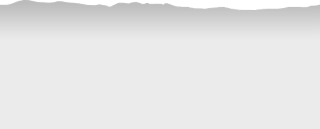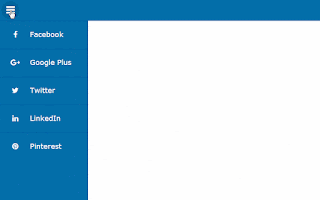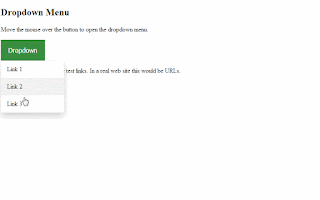<?php
include "koneksi.php";
// membaca informasi yang dikirim dari file view.php pada address bar
$id = $_GET['id'];
// Perintah sql untuk menampilkan database
$queri = "select * from siswa where id = '$id'";
// perintah untuk menjalankan sql
$hasil = mysql_query($queri);
// menjadikan data dalam bentuk array
$data = mysql_fetch_array($hasil);
$nomor = $data['id'];
$nama = $data['nama'];
$jenis_kelamin = $data['Jenis_Kelamin'];
$kelas = $data['Kelas'];
$alamat = $data['alamat'];
?>
<html>
<head>
<title> Registrasi Peserta Seminar </title>
</head>
<body style = 'margin : 20px; font : 16px arial;'>
<?php
echo "
<center>
<p> Registrasi Siswa Baru </p>
<form method ='POST' action = 'aksi_edit.php'>
<table border = '1' cellspacing = '1' cellpadding = '10'
style = 'border : #aaa; color: #101; font-family : arial; fot-size : 12px;'>
<tr>
<td> Nama Siswa </td>
<td width = '5' align = 'center'> : </td>
<td> <input type = 'text' name = 'nama' value= '".$nama."'/> </td>
<input type = 'hidden' name = 'id' value = '".$nomor."' />
</tr>
<tr>
<td> Jenis Kelamin </td>
<td align = 'center'> : </td>
<td> <input type = 'text' name = 'Jenis_Kelamin' value= '".$jenis_kelamin."'/> </td>
</tr>
<tr>
<td> Kelas </td>
<td align = 'center'> : </td>
<td> <input type = 'text' name = 'Kelas' value= '".$kelas."'/> </td>
</tr>
<tr>
<td> Alamat </td>
<td width = '5' align = 'center'> : </td>
<td> <textarea name = 'alamat'>".$alamat."</textarea> </td>
</tr>
<tr>
<td colspan = '3' align = 'center'>
<input type = 'submit' name = 'submit' value = 'Update'/>
</td>
</tr>
</table>
<a href = 'index.php'> Kembali </a>
</form>
</body>
</html>
";
?>
Nah langkah selanjutnya untuk mengaktifkan tombol edit dan delete, kita harus membuat tiga file, yaitu, edit.php, aksi_edit.php, dan delete.php kita mulai dengan membuat file edit.php copykan script berikut kemudian simpan dengan nama edit.php
<?php
include "koneksi.php";
// membaca informasi yang dikirim dari file view.php pada address bar
$id = $_GET['id'];
// Perintah sql untuk menampilkan database
$queri = "select * from siswa where id = '$id'";
// perintah untuk menjalankan sql
$hasil = mysql_query($queri);
// menjadikan data dalam bentuk array
$data = mysql_fetch_array($hasil);
$nomor = $data['id'];
$nama = $data['nama'];
$jenis_kelamin = $data['Jenis_Kelamin'];
$kelas = $data['Kelas'];
$alamat = $data['alamat'];
?>
<html>
<head>
<title> Registrasi Peserta Seminar </title>
</head>
<body style = 'margin : 20px; font : 16px arial;'>
<?php
echo "
<center>
<p> Registrasi Siswa Baru </p>
<form method ='POST' action = 'aksi_edit.php'>
<table border = '1' cellspacing = '1' cellpadding = '10'
style = 'border : #aaa; color: #101; font-family : arial; fot-size : 12px;'>
<tr>
<td> Nama Siswa </td>
<td width = '5' align = 'center'> : </td>
<td> <input type = 'text' name = 'nama' value= '".$nama."'/> </td>
<input type = 'hidden' name = 'id' value = '".$nomor."' />
</tr>
<tr>
<td> Jenis Kelamin </td>
<td align = 'center'> : </td>
<td> <input type = 'text' name = 'Jenis_Kelamin' value= '".$jenis_kelamin."'/> </td>
</tr>
<tr>
<td> Kelas </td>
<td align = 'center'> : </td>
<td> <input type = 'text' name = 'Kelas' value= '".$kelas."'/> </td>
</tr>
<tr>
<td> Alamat </td>
<td width = '5' align = 'center'> : </td>
<td> <textarea name = 'alamat'>".$alamat."</textarea> </td>
</tr>
<tr>
<td colspan = '3' align = 'center'>
<input type = 'submit' name = 'submit' value = 'Update'/>
</td>
</tr>
</table>
<a href = 'index.php'> Kembali </a>
</form>
</body>
</html>
";
?>
kode di atas hanya menampilkan form edit ketiak di klik update maka belum bisa mengupdate data untuk langkah selanjutnya kita harus buat file aksi_edit.php yang kode php nya seperti di bawah ini :
<?php
error_reporting(E_ALL ^ E_NOTICE);
include 'koneksi.php';
$id = $_POST['id'];
$nama = $_POST['nama'];
$Jenis_Kelamin = $_POST['Jenis_Kelamin'];
$kelas = $_POST['Kelas'];
$alamat = $_POST['alamat'];
$update = "UPDATE SISWA SET nama='$nama',Jenis_Kelamin='$Jenis_Kelamin',Kelas='$kelas',alamat='$alamat' where id = '$id'";
$hasil = mysql_query($update);
if ($hasil){
//header ('location:view.php');
echo " <center> Data Berhasil diupdate <br/>
<br> Untuk melihat daftar peserta klik <a href = 'index.php'> Disini </a></center>";
} else { echo "Data gagal diupdate";
}
?>
setelah membuat file-file di atas maka tombol edit sudah bisa berfungsi.
langkah selanjutnya adalah mengfungsikan tombol delete dengan membuat file delete.php copykan kode berikut pada file delete.php kemudian simpan di folder latihan.
<?php
include "koneksi.php";
error_reporting(E_ALL ^ E_NOTICE);
$id = $_GET['id'];
$nama = $_GET['nama'];
$delete = "delete from siswa where id = '$id'";
$hasil = mysql_query($delete);
if ($hasil){
//header ('location:view.php');
echo " <center> <b> <font color = 'red' size = '4'> <p> Data dengan nama $nama Berhasil dihapus </p> </center> </b> </font> <br/>
<meta http-equiv='refresh' content='2; url= index.php'/> ";
} else { echo "Data gagal dihapus";
}
?>
tinggal satu lagi tombol yang belum berfungsi yaitu tombol tambah siswa untuk input data pada html. ada dua file yang harus kita buat untuk mengaktifkan tombol tambah siswa, yaitu tambah.php, dan aksi_tambah.php pertama kita buat dulu file tambah.php kemudian simpan di folder latihan, berikut kode untuk tambah.php
<?php
include "koneksi.php";
?>
<html>
<head>
<title> Registrasi Peserta Seminar </title>
<link href ="css_submit.css" rel="stylesheet" type="text/css">
</head>
<body style = 'margin : 20px; font : 16px arial;'>
<center>
<p> Registrasi Siswa Baru </p>
<form method = 'POST' action = 'aksi_tambah.php'>
<table border = '1' cellspacing = '1' cellpadding = '10'
style = 'border : #aaa; color: #101; font-family : arial; fot-size : 12px;'>
<tr>
<td> Nama Siswa </td>
<td width = '5' align = 'center'> : </td>
<td> <input type = 'text' placeholder='Nama Siswa' name = 'nama' /> </td>
</tr>
<tr>
<td> Jenis Kelamin </td>
<td align = 'center'> : </td>
<td> <input type = 'text' placeholder='Jenis Kelamin' name = 'Jenis_Kelamin' /> </td>
</tr>
<tr>
<td> Kelas </td>
<td align = 'center'> : </td>
<td> <input type = 'text' placeholder='Kelas' name = 'Kelas' /> </td>
</tr>
<tr>
<td> Alamat </td>
<td width = '5' align = 'center'> : </td>
<td> <textarea name = 'alamat' placeholder='Alamat' ></textarea> </td>
</tr>
<tr>
<td colspan = '3' align = 'center'>
<input type = 'submit' name = 'submit' value = 'Submit'/>
<input type = 'reset' name = 'Reset' value = 'Reset' /> </td>
</tr>
</table>
<a href = 'index.php'> Kembali </a>
</form>
</body>
</html>
kode di atas hanya menampilkan form input data namun ketika di klik submit belum berfungsi, agar submit sebagai tombol input data berfungsi maka buatlah file aksi_tambah.php dengan kode sebagai berikut :
<?php
error_reporting(E_ALL ^ E_NOTICE);
include "koneksi.php";
// file submit.php
// menangkap data yang dikirimkan dari file tambah.php mwnggunakan method = POST
$nama = $_POST['nama'];
$jenis_kelamin = $_POST['Jenis_Kelamin'];
$kelas = $_POST['Kelas'];
$alamat = $_POST['alamat'];
// perintah SQL
$query="INSERT INTO siswa VALUES ('','$nama' ,' $jenis_kelamin','$kelas','$alamat') " ;
$hasil=mysql_query($query);
if ($hasil){
//header ('location:view.php');
echo " <center> <b> <font color = 'red' size = '4'> <p> Data Berhasil disimpan </p> </center> </b> </font> <br/>
<meta http-equiv='refresh' content='2; url= index.php'/> ";
} else { echo "Data gagal disimpan
<meta http-equiv='refresh' content='2; url= tambah.php'/> ";
}
?>
nah itulah input data persi http://www.kangalfyan.com namun saya sekarang mencoba menggabungkan menu pencarian agar jiga datanya banyak maka kita tinggal mencari kemudian mengeditnya dengan mudah tanpa harus memutar tombol gulir atau mencari-cari data satu persatu.
sumber data yang saya pilih untuk membuat pencarian agar file input data html di atas menjadi lengkap, saya ambil data dari "http://codingpintar.blogspot.co.id/2015/10/cara-membuat-pencarian-data-dengan-php.html".
dalam materi pencarian data yang disajikan dalam postingannya terdiri dari dua file yaitu file koneksi.php dan index.php, karena file koneksi sudah ada di input data html, maka saya mengambil file index.php untuk diambil form pencariannya, serta mengambil aksi pencariannya, inilah index.php versi codingpintar.
<?php
include "koneksi.php"; // menghubungkan ke file koneksi.php agar terhubung dengan database
?>
<!DOCTYPE html>
<html>
<head>
<title>Lihat Data</title>
<!-- CSS untuk mempercantik tampilan-->
<style type="text/css">
td{
text-align: center;
}
</style>
</head>
<body>
<fieldset>
<legend><h1>Cari Data Negara</h1></legend>
<div style="margin-bottom:15px;" align="right">
<form action="" method="post">
<input type="text" name="input_cari" placeholder="Cari Berdasar Nama Negara" class="css-input" style="width:250px;" />
<input type="submit" name="cari" value="Cari" class="btn" style="padding:3px;" margin="6px;" width="50px;" />
</form>
</div>
<table width="100%" border="1px solid #000" style="border-collapse:collapse;">
<tr style="background-color:#fc0;">
<th>Kode Negara</th>
<th>Nama Negara</th>
<th>Aksi</th>
</tr>
<?php
$input_cari = @$_POST['input_cari'];
$cari = @$_POST['cari'];
// jika tombol cari di klik
if($cari) {
// jika kotak pencarian tidak sama dengan kosong
if($input_cari != "") {
// query mysql untuk mencari berdasarkan nama negara. .
$sql = mysql_query("select * from countries where country_name like '%$input_cari%'") or die (mysql_error());
} else {
$sql = mysql_query("select * from countries") or die (mysql_error());
}
} else {
$sql = mysql_query("select * from countries") or die (mysql_error());
}
// mengecek data
$cek = mysql_num_rows($sql);
// jika data kurang dari 1
if($cek < 1) {
?>
<tr> <!--muncul peringata bahwa data tidak di temukan-->
<td colspan="7" align="center style="padding:10px;""> Data Tidak Ditemukan</td>
</tr>
<?php
} else {
// mengulangi data agar tidak hanya 1 yang tampil
while($data = mysql_fetch_array($sql)) {
?>
<tr>
<td><?php echo $data['country_code'] ?></td>
<td><?php echo $data['country_name'] ?></td>
<!--Hanya pemanis tampilan-->
<td align="center">
<button>Edit</button>
<button>Hapus</button>
</td>
</tr>
<?php
}
}
?>
</table>
</fieldset>
</body>
</html>
tidak semua data di atas diambil, hanya beberapa kode saja yang akan di ambil, langkah pertama kita cari mana yang berfungis untuk membuat form pencarian, dan dimana akan kita letakan form pencarian tersebut.
cari kode berikut :
<div style="margin-bottom:15px;" align="right">
<form action="" method="post">
<input type="text" name="input_cari" placeholder="Cari Berdasar Nama Negara" class="css-input" style="width:250px;" />
<input type="submit" name="cari" value="Cari" class="btn" style="padding:3px;" margin="6px;" width="50px;" />
</form>
</div>
letakan pada index.php pada input data setelah
<form action='tambah.php' method='POST'>
coba buka locolhost/latihan apa yang terjadi? muncul form pencarian yang berada di bawah tombol tambah pada input data html, bukan?
sekarang kita cari lagi kode html pada index pencarian di file index.php
<?php
$input_cari = @$_POST['input_cari'];
$cari = @$_POST['cari'];
// jika tombol cari di klik
if($cari) {
// jika kotak pencarian tidak sama dengan kosong
if($input_cari != "") {
// query mysql untuk mencari berdasarkan nama negara. .
$sql = mysql_query("select * from countries where country_name like '%$input_cari%'") or die (mysql_error());
} else {
$sql = mysql_query("select * from countries") or die (mysql_error());
}
} else {
$sql = mysql_query("select * from countries") or die (mysql_error());
}
// mengecek data
$cek = mysql_num_rows($sql);
// jika data kurang dari 1
if($cek < 1) {
?>
<tr> <!--muncul peringata bahwa data tidak di temukan-->
<td colspan="7" align="center style="padding:10px;""> Data Tidak Ditemukan</td>
</tr>
<?php
} else {
// mengulangi data agar tidak hanya 1 yang tampil
while($data = mysql_fetch_array($sql)) {
?>
<tr>
<td><?php echo $data['country_code'] ?></td>
<td><?php echo $data['country_name'] ?></td>
<!--Hanya pemanis tampilan-->
<td align="center">
<button>Edit</button>
<button>Hapus</button>
</td>
</tr>
<?php
}
}
?>
letakan kode di atas kode berikut :
</table>
karena sumber data yang berbeda antara input data versi kangalfian dengan pencarian versi codingpintar maka kita harus mengubah sumber database dan data tabel dari pencarian karena kita akan menerapkannya di input data html, langsung saja saya buatkan index.php yang sudah jadi tanpa saya jelaskan langkah-langkahnya satu persatu agar lebih singkat, untuk pemahamannya silakan pelajari sendiri.
selanjutnya inilah hasil perpaduan input data html yang memiliki mesin pencari data, gantilah file index kang alfian dengan index.php kode di bawah ini :
<?php
error_reporting(0);
//membuat koneksi ke database
include "koneksi.php";
?>
<div style="margin-bottom:15px;" align="right">
<form action="" method="post">
<input type="text" name="input_cari" placeholder="Cari Berdasarkan Nama" class="css-input" style="width:250px;" />
<input type="submit" name="cari" value="Cari" class="btn" style="padding:3px;" margin="6px;" width="50px;" />
</form>
</div>
<form action="tambah.php" >
<input type="submit" name ="tambah" value ="tambah siswa">
</form>
<center>
<a href="index.php">MENAMPILKAN DATA SISWA </a>
<br>
<br>
<link href="css/bootstrap.min.css" rel="stylesheet">
<!-- Custom CSS -->
<link href="css/body.css" rel="stylesheet">
<script language="javascript">
function tanya() {
if (confirm ("Apakah Anda yakin akan menghapus data ini ?")) {
return true;
} else {
return false;
}
}
</script>
<!--// membuat perintah pencarian//-->
<head>
<title>Lihat Data</title>
<!-- CSS untuk mempercantik tampilan-->
<style type="text/css">
td{
text-align: center;
}
</style>
</head>
<body>
<table width="100%" border="7px solid #000" style="border-collapse:collapse;">
<tr style="background-color:#fc0;">
<th>NO</th>
<th width="5%">NIS</th>
<th width="15%">Nama</th>
<th width="10%">Jenis_Kelamin</th>
<th width="10%">Kelas</th>
<th width="50%">Alamat</th>
<Th colspan="4">Action</th>
</tr>
<?php
$baris=0;
$input_cari = @$_POST['input_cari'];
$cari = @$_POST['cari'];
// jika tombol cari di klik
if($cari) {
// jika kotak pencarian tidak sama dengan kosong
if($input_cari != "") {
// query mysql untuk mencari berdasarkan nama negara. .
$sql = mysql_query("select * from siswa where nama like '%$input_cari%'") or die (mysql_error());
} else {
$sql = mysql_query("select * from siswa") or die (mysql_error());
}
} else {
$sql = mysql_query("select * from siswa") or die (mysql_error());
}
// mengecek data
$cek = mysql_num_rows($sql);
// jika data kurang dari 1
if($cek < 1) {
?>
<tr> <!--muncul peringatan bahwa data tidak di temukan-->
<td colspan="7" align="center style="padding:10px;""> Data Tidak Ditemukan</td>
</tr>
<?php
} else {
// mengulangi data agar tidak hanya 1 yang tampil
while($data = mysql_fetch_array($sql)) {
$id = $data['id'];
$baris++;
?>
<td><?php echo$baris?></td>
<td> <?php echo$data['id']?> </td>
<td><?php echo$data['nama']?></td>
<td><?php echo$data['Jenis_Kelamin'] ?></td>
<td><?php echo$data['Kelas']?></td>
<td><?php echo$data['alamat']?></td>
<!--Hanya pemanis tampilan-->
<td><form action = 'edit.php' method = 'GET'>
<input type = 'submit' name = 'tombol' value = 'Edit' class = 'edit'>
<input type = 'hidden' name = 'id' value = "<?php echo$data['id']?>">
</form></td>
</form></td>
<td> <form action = 'delete.php' method = 'GET'>
<input type = 'hidden' name = 'nama' value = ''>
<input type = 'hidden' name = 'id' value = "<?php echo$data['id']?>">
<input type = 'submit' name = 'tombol2' value = 'Delete' class = 'delete'
onclick='return tanyalagi(".$data['id'].")'>
</form></td>
</tr>
<?php
}
}
?>
</table>
</body>
<!--// penutup perintah pencarian//-->
<!-- /////////////////////////////tombol untuk menambah data//////////////////////////////////-->
</table>
</div>
</html>
untuk hasil akhir semua kode bisa di dapatkan
disini. nah itulah cara input data yang ada edit data, hapus data, dan mesin pencari data., semoga bermanfaat.